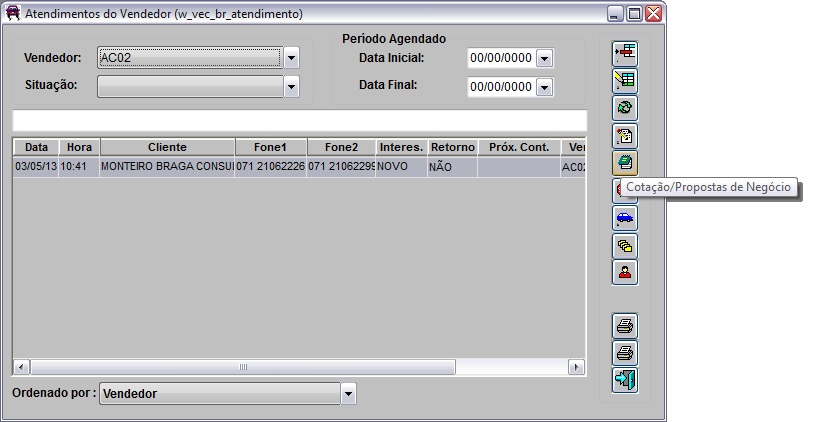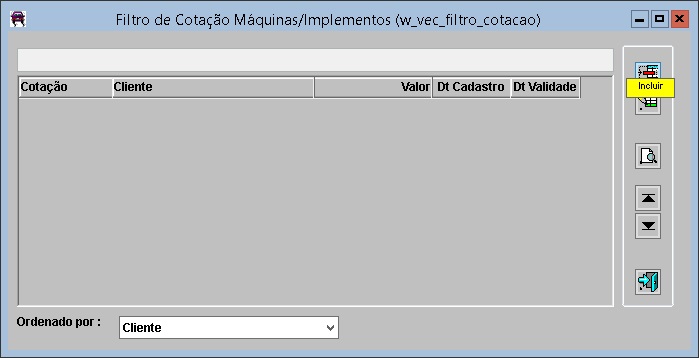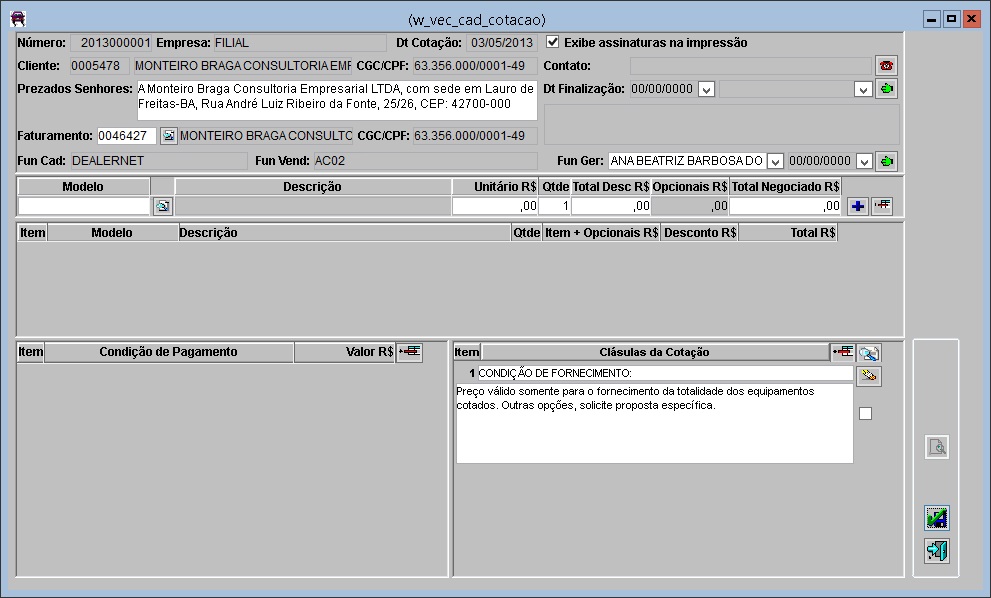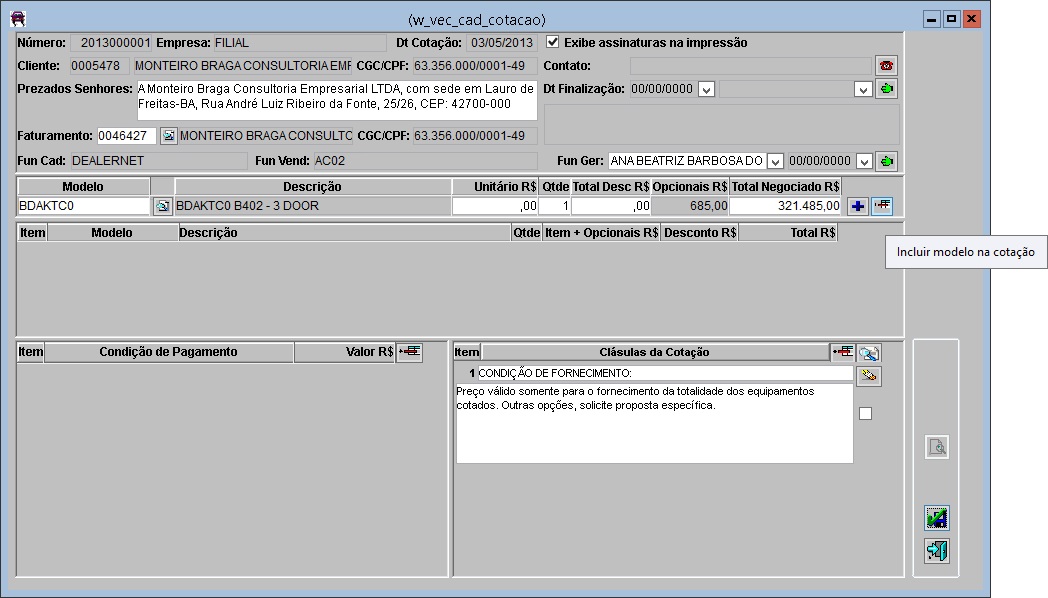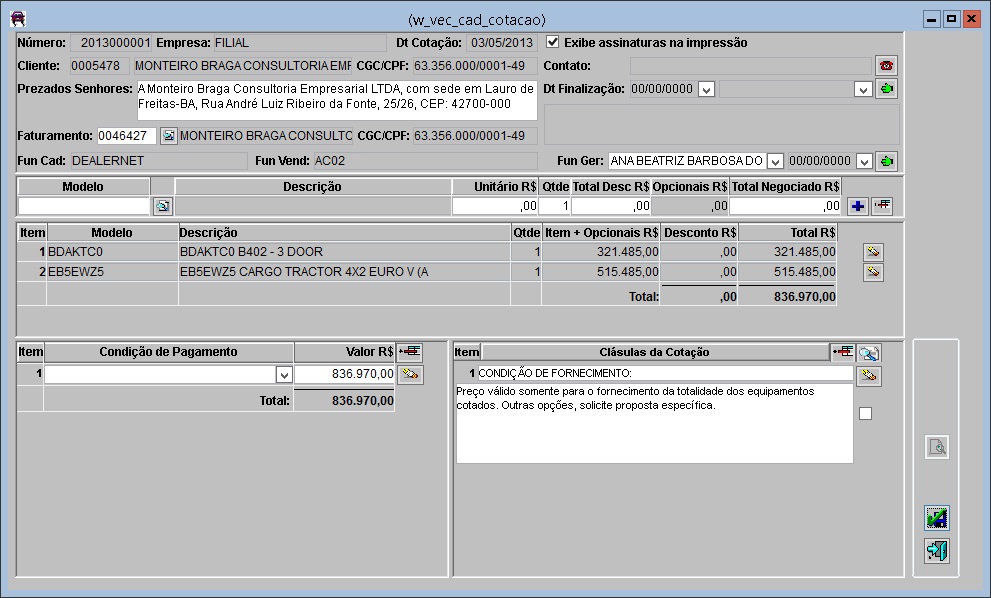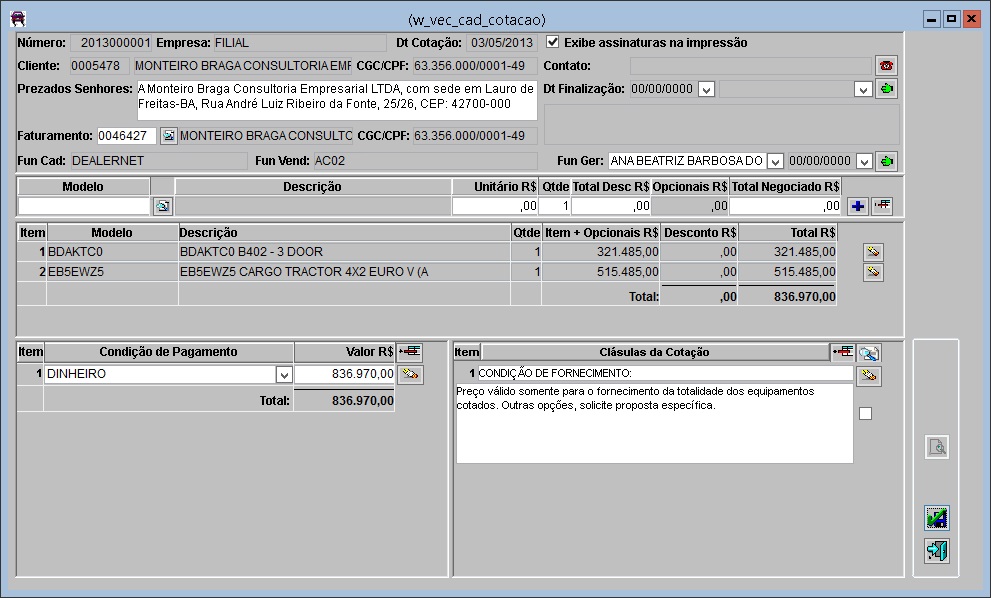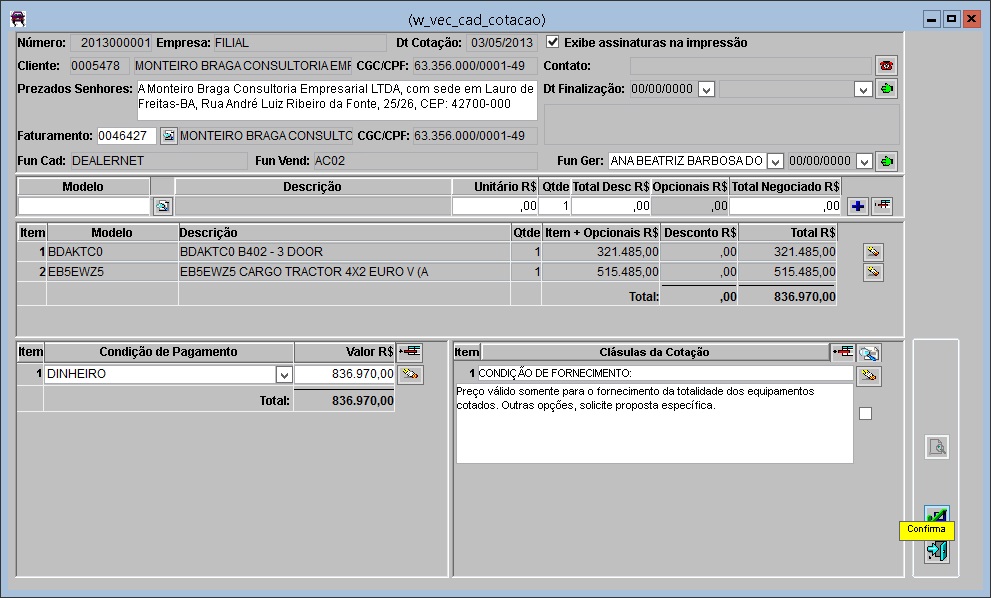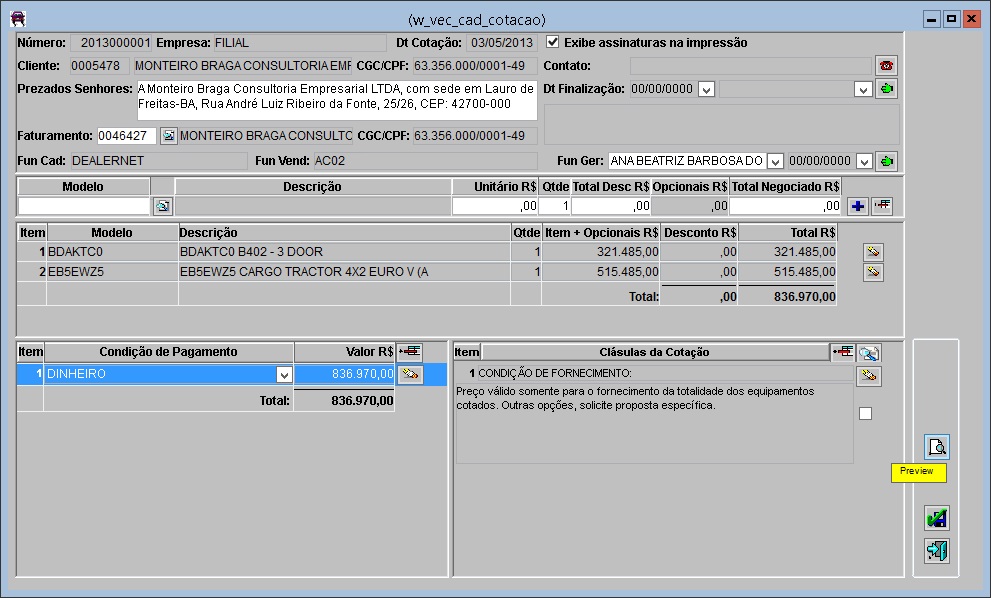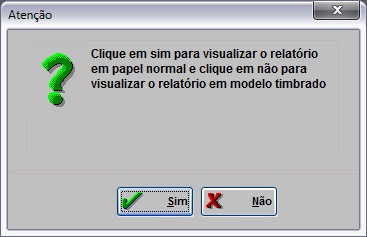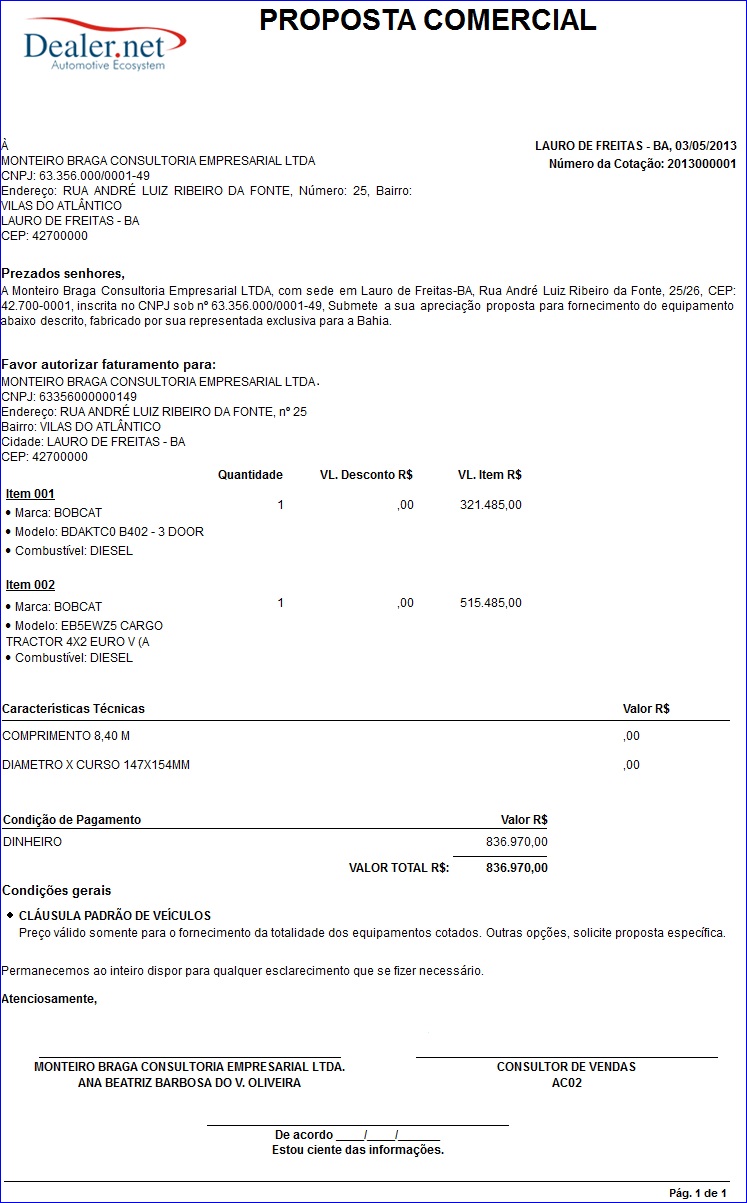De Dealernet Wiki | Portal de Soluçăo, Notas Técnicas, Versőes e Treinamentos da Açăo Informática
m (Cadastrando Cotação de VeĂculos/MĂĄquinas foi movido para Cadastrando Cotação de MĂĄquinas) |
|||
| (34 ediçÔes intermediårias não estão sendo exibidas.) | |||
| Linha 1: | Linha 1: | ||
<p align="center">'''MĂDULO VEĂCULOS'''</p> | <p align="center">'''MĂDULO VEĂCULOS'''</p> | ||
| - | <p align="justify">AtravĂ©s do botĂŁo ''Cotação/ | + | <p align="justify">AtravĂ©s do botĂŁo ''Cotação/Propostas de NegĂłcio'' Ă© possĂvel cadastrar a cotação de mĂĄquinas. Para isto, basta configurar o parĂąmetro [[Segmento de Atuação do Fabricante (Venda de VeĂculos) | Segmento de Atuação do Fabricante]] com ''Valor MAQUINAS'' para que o botĂŁo seja visualizado e possibilite a inclusĂŁo da cotação para os clientes cadastrados no banco de dados.</p> |
| - | + | ||
| + | <p align="justify">Para visualizar as informaçÔes das caracterĂsticas tĂ©cnicas na impressĂŁo da proposta comercial. Associe as caracterĂsticas tĂ©cnicas ao modelo, na [[Tabela Modelos de VeĂculos]], atravĂ©s do botĂŁo ''"Caract"''.</p> | ||
| + | |||
| + | '''1.''' Na janela ''Atendimentos do Vendedor'', clique no botão '''Cotação/Propostas de Negócio'''; | ||
[[Arquivo:Vendaveiculos618.jpg]] | [[Arquivo:Vendaveiculos618.jpg]] | ||
| + | |||
| + | '''2.''' Na janela ''Filtro de Cotação Måquinas/Implementos'' clique em '''Incluir'''; | ||
| + | |||
| + | [[Arquivo:Vendaveiculos665.jpg]] | ||
| + | |||
| + | '''3.''' Informe a introdução da cotação no campo '''Prezados Senhores''', o gerente que irå autorizar a cotação no campo '''Fun Ger''', clicando no botão [[Arquivo:Vendaveiculos628.jpg]]; | ||
| + | |||
| + | '''4.''' Preencha a empresa na qual a cotação deverå ser faturada no campo '''Faturamento'''; | ||
[[Arquivo:Vendaveiculos619.jpg]] | [[Arquivo:Vendaveiculos619.jpg]] | ||
| - | [[Arquivo:Vendaveiculos620.jpg]] | + | '''5.''' No campo '''Modelo''' clique no botão [[Arquivo:Vendaveiculos620.jpg]] para selecionar o modelo a ser adicionado à cotação; |
| + | |||
| + | '''6.''' No campo '''Qtde''' informe a quantidade de modelos a serem adicionados; | ||
| + | |||
| + | <p align="justify">'''7.''' No campo '''VL total Desc''' informe o valor do desconto e '''VL Total Negociado''' o valor a pagar no modelo. Vale ressaltar que, se o Preço estiver sido cadastrado [[Cadastro Preço de Modelos de VeĂculos | Cadastros/Preço de Modelos de VeĂculos]] o sistema irĂĄ considerar o valor cadastrado;</p> | ||
| + | |||
| + | '''8.''' Após a seleção do modelo, clique em '''Incluir modelo na cotação'''; | ||
[[Arquivo:Vendaveiculos621.jpg]] | [[Arquivo:Vendaveiculos621.jpg]] | ||
| + | |||
| + | '''9.''' Selecione a '''Condição de Pagamento'''; | ||
[[Arquivo:Vendaveiculos622.jpg]] | [[Arquivo:Vendaveiculos622.jpg]] | ||
| + | |||
| + | <p align="justify">'''10.''' No campo ''ClĂĄusulas da Cotação'', as clĂĄusulas utilizadas pelas cotaçÔes sĂŁo cadastradas na tabela [[Tabela Tipos de ClĂĄusulas PadrĂ”es (Venda de VeĂculos) | Tipos de ClĂĄusulas PadrĂ”es]]. Estas serĂŁo visualizadas na janela de cotação apenas quando a opção ''Utilizar na cotação'' estiver marcada;</p> | ||
| + | |||
| + | <p align="justify">'''11.''' Ă possĂvel incluir e excluir as clĂĄusulas da cotação, alĂ©m disso, ao incluir uma cotação uma nota de classificação aparece ([[Arquivo:Vendaveiculos629.jpg]]) se maior que 0, indica que a clĂĄusula tem conflito com alguma outra de mesmo nĂșmero, logo, sĂł pode conter uma na cotação;</p> | ||
| + | |||
| + | <p align="justify">'''12.''' Para tornar a clĂĄusula obrigatĂłria marque a opção [[Arquivo:Vendaveiculos630.jpg]]. Uma vez obrigatĂłria, a clĂĄusula nĂŁo poderĂĄ ser excluĂda, a nĂŁo ser que tenha outra clĂĄusula obrigatĂłria com o mesmo nĂșmero de conflito maior que 0 (zero);</p> | ||
[[Arquivo:Vendaveiculos623.jpg]] | [[Arquivo:Vendaveiculos623.jpg]] | ||
| + | |||
| + | '''13.''' Clique em '''Confirma'''; | ||
[[Arquivo:Vendaveiculos624.jpg]] | [[Arquivo:Vendaveiculos624.jpg]] | ||
| + | |||
| + | '''14.''' Clique no botão '''Preview''' para visualizar/imprimir a cotação; | ||
[[Arquivo:Vendaveiculos625.jpg]] | [[Arquivo:Vendaveiculos625.jpg]] | ||
| + | |||
| + | '''15.''' Clique no botĂŁo '''Sim''' para visualizar o relatĂłrio em papel normal. Para visualiza-lo em papel timbrado, clique '''NĂŁo'''; | ||
[[Arquivo:Vendaveiculos626.jpg]] | [[Arquivo:Vendaveiculos626.jpg]] | ||
| + | |||
| + | '''16.''' Proposta comercial. Para imprimi-la, clique no botĂŁo '''Imprimir'''. | ||
[[Arquivo:Vendaveiculos627.jpg]] | [[Arquivo:Vendaveiculos627.jpg]] | ||
Edição atual tal como 09h27min de 24 de outubro de 2014
MĂDULO VEĂCULOS
AtravĂ©s do botĂŁo Cotação/Propostas de NegĂłcio Ă© possĂvel cadastrar a cotação de mĂĄquinas. Para isto, basta configurar o parĂąmetro Segmento de Atuação do Fabricante com Valor MAQUINAS para que o botĂŁo seja visualizado e possibilite a inclusĂŁo da cotação para os clientes cadastrados no banco de dados.
Para visualizar as informaçÔes das caracterĂsticas tĂ©cnicas na impressĂŁo da proposta comercial. Associe as caracterĂsticas tĂ©cnicas ao modelo, na Tabela Modelos de VeĂculos, atravĂ©s do botĂŁo "Caract".
1. Na janela Atendimentos do Vendedor, clique no botão Cotação/Propostas de Negócio;
2. Na janela Filtro de Cotação Måquinas/Implementos clique em Incluir;
3. Informe a introdução da cotação no campo Prezados Senhores, o gerente que irå autorizar a cotação no campo Fun Ger, clicando no botão ![]() ;
;
4. Preencha a empresa na qual a cotação deverå ser faturada no campo Faturamento;
5. No campo Modelo clique no botão ![]() para selecionar o modelo a ser adicionado à cotação;
para selecionar o modelo a ser adicionado à cotação;
6. No campo Qtde informe a quantidade de modelos a serem adicionados;
7. No campo VL total Desc informe o valor do desconto e VL Total Negociado o valor a pagar no modelo. Vale ressaltar que, se o Preço estiver sido cadastrado Cadastros/Preço de Modelos de VeĂculos o sistema irĂĄ considerar o valor cadastrado;
8. Após a seleção do modelo, clique em Incluir modelo na cotação;
9. Selecione a Condição de Pagamento;
10. No campo Clåusulas da Cotação, as clåusulas utilizadas pelas cotaçÔes são cadastradas na tabela Tipos de Clåusulas PadrÔes. Estas serão visualizadas na janela de cotação apenas quando a opção Utilizar na cotação estiver marcada;
11. Ă possĂvel incluir e excluir as clĂĄusulas da cotação, alĂ©m disso, ao incluir uma cotação uma nota de classificação aparece (![]() ) se maior que 0, indica que a clĂĄusula tem conflito com alguma outra de mesmo nĂșmero, logo, sĂł pode conter uma na cotação;
) se maior que 0, indica que a clĂĄusula tem conflito com alguma outra de mesmo nĂșmero, logo, sĂł pode conter uma na cotação;
12. Para tornar a clĂĄusula obrigatĂłria marque a opção ![]() . Uma vez obrigatĂłria, a clĂĄusula nĂŁo poderĂĄ ser excluĂda, a nĂŁo ser que tenha outra clĂĄusula obrigatĂłria com o mesmo nĂșmero de conflito maior que 0 (zero);
. Uma vez obrigatĂłria, a clĂĄusula nĂŁo poderĂĄ ser excluĂda, a nĂŁo ser que tenha outra clĂĄusula obrigatĂłria com o mesmo nĂșmero de conflito maior que 0 (zero);
13. Clique em Confirma;
14. Clique no botão Preview para visualizar/imprimir a cotação;
15. Clique no botĂŁo Sim para visualizar o relatĂłrio em papel normal. Para visualiza-lo em papel timbrado, clique NĂŁo;
16. Proposta comercial. Para imprimi-la, clique no botĂŁo Imprimir.